在本章中,我们将研究如何在WordPress网站中使用插件.插件允许轻松修改,自定义或增强WordPress博客或发布. WordPress插件是一个可以上传的软件,可以扩展网站的功能.他们为WordPress博客添加服务或功能.插件用于简化您的工作.以下是添加插件的简单步骤.
步骤(1) : 在左侧栏中,单击插件 → 已安装的插件,如屏幕所示.

步骤(2) : 出现以下页面.
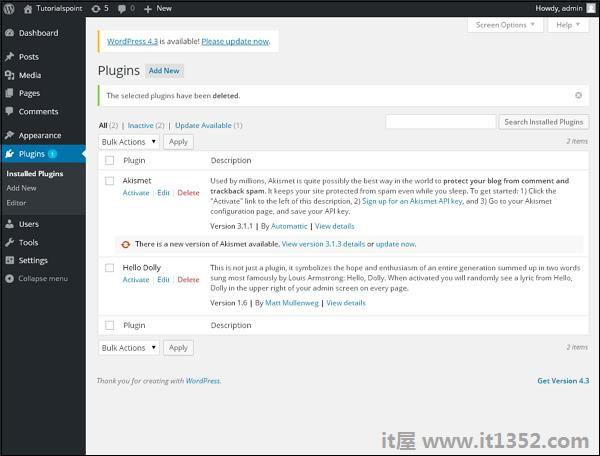
在本节中,您可以查看已安装的插件.
步骤(3) : 点击 → 插件 → 添加新菜单,如下面的屏幕所示.
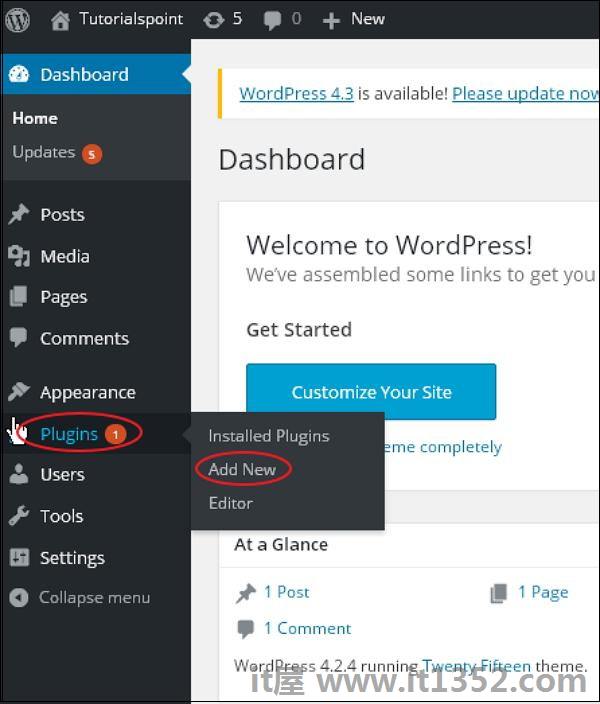
步骤(4) : 将出现WordPress中使用的插件列表.在这里,您可以直接从可用列表中安装插件,也可以通过单击上传插件上传插件.

当你点击上传插件时,你会看到以下页面.
.jpg)
点击浏览,它会返回到您可以从WordPress站点选择插件的页面.如果单击选择文件,则可以从系统中添加文件.否则,您可以直接选择所需的插件,然后单击立即安装,如以下屏幕截图所示.
.jpg)
当您单击立即安装时,程序包开始下载并安装.然后,单击激活插件以激活该插件以在WordPress中使用,如以下屏幕所示.
.jpg)
点击Activate Plugin后,你会收到一条消息 Plugin activated 和你也可以在列表中找到已安装的插件.
.jpg)
在插件激活消息下方,您可以查看一些选项,例如全部,活动,非活动和更新可用.
单击活动时,将显示以下页面.在这里,您可以查看所有激活的插件.
.jpg)
当我们点击无效时,会显示可用但未激活的插件.您可以通过单击激活激活此插件.
.jpg )
当您单击更新可用时,您将获得必须更新的插件列表.点击更新,您会收到更新的消息.
.jpg)
点击批量操作并选择任何选项.点击应用按钮,选中更新,删除,激活或停用每个插件.
.jpg)
在搜索已安装的插件您只需在已安装的文本框中键入您的插件名称,然后单击搜索已安装的插件按钮.
.jpg)
当您点击搜索安装的插件按钮时你得到你的相应插件的以下页面.
.jpg)
步骤(5) : 点击插件 → 来自侧栏的编辑.
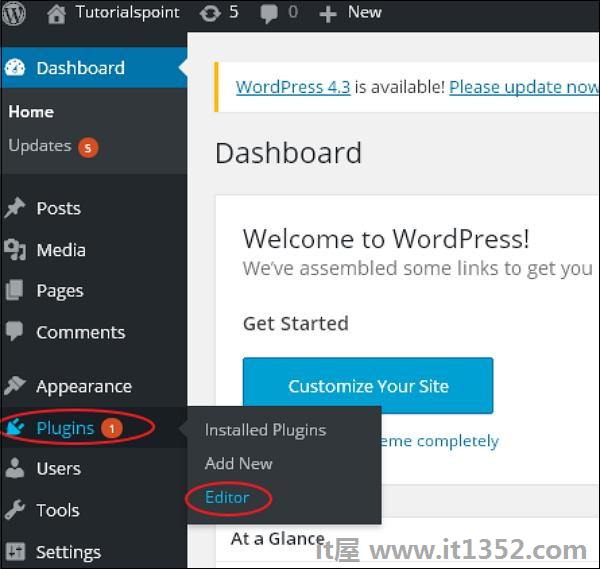
步骤(6) : 显示以下页面.
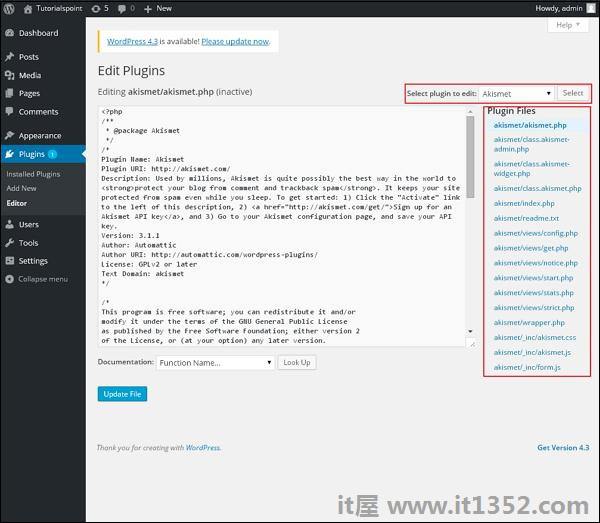
此页面可让您编辑插件.解释了几个选项.
选择要编辑的插件 : 允许您从下拉列表中选择一个插件并进行编辑.
文档 : 允许您从下拉列表中选择工具来编辑插件.
插件文件 : 允许您从列表中选择文件并进行相应编辑.
最后,在编辑插件文件后,单击更新档案.